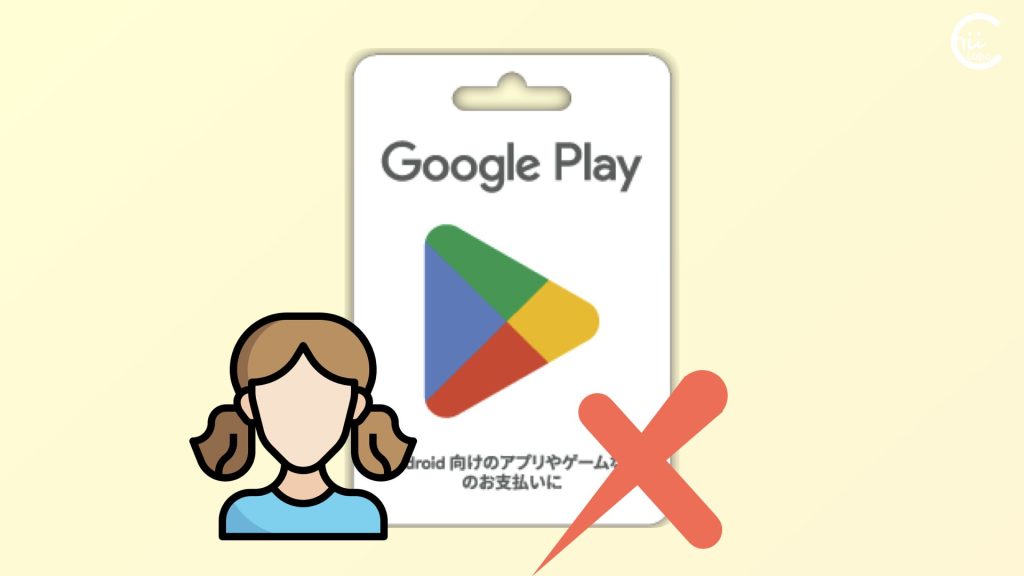- Wordの差込印刷でラベル印刷をしました。
試しに「1」ページ目だけを指定して印刷したのですが、なぜか全ページの印刷が出てきてしまいました。 - 実は、作成したラベルに「セクション区切り」があったのが原因でした。
- ページ指定で「p1s1」とページ・セクションを指定したら、正しく1ページだけ印刷できました。
差込ラベルは、1ページをセクションで区切ってある。
文書内の名前・住所などは、「個人情報テストデータジェネレーター」で生成した架空のデータです。
1. 1ページだけ印刷したいのに全ページ印刷された
Wordの差込印刷で「ラベル」を選び、「完了と差込」の「個々のドキュメントを作成」から3ページのラベルを作成しました。
ちゃんと用紙に収まるか、試し印刷で確認しようとしたら悲劇が……

「ユーザー設定の範囲」に「1」と入力して印刷を開始しました。
すると、なぜか印刷ページ数が「3」。
全ページが印刷されてしまいました。

確かに、ページに「1」を入れているのに、印刷ジョブは 3ページになっているね。
ちなみに「現在のページを印刷」だと、1ページだけ印刷できます。
ただ、それでも「ユーザー設定の範囲」がうまく使えないのは困ります。
たとえば、途中で紙詰まりなどがあったときなどに、残りだけを印刷したりできません。
2. 原因は「セクション区切り」
当初は、原因がわからず
- ラベルの余白が狭いから?
- プリンターの印刷ジョブの設定がおかしい?
などと、あれこれ考えました。
ところが、思わぬところに落とし穴がありました。
それは「セクション」です。
印刷のページ指定の横にある「i(情報)」にポイントしてみると、指定の仕方が書かれています。

よく読むと「セクション」について書かれているのです。
ユーザー指定の範囲
特定のページ、セクション、または範囲を入力します
ページ
1, 3, 6 のようにページ番号をコンマで区切って指定するか、5-12のようにページ範囲を指定してください。
p1s1, p1s2 や、p1s3-p8s3 のように、ページとセクションを指定することもできます。
ラベルをよく見ると、ページの一番下に「セクション区切り」が使われています。

2-1. 1ページをセクションに分割していた
そこで「ステータスバーのユーザー設定」からページの情報を見てみました。

すると、例えば、3ページ目を見ても書式設定されたページ番号が「1」のまま。
「ページ:1 セクション:3 3/3ページ」と書かれています。
つまり、1ページ目をセクションで分けていて、ページ番号上はすべて「1ページ目」になっていたのでした。

ページを「1」に指定すると、全セクションが印刷されていたんだね。
3. 印刷範囲にセクションを指定すればよい
正しくは、ページ・セクションを指定すればよいことになります。

「p1s1」と指定すると、ちゃんと 1ページだけ印刷できました。
また、印刷範囲を指定するときは、「p1s2-p1s3」などのようにします。

見た目のページ数とページ番号が合わないんだね。
あるいはセクションだけを指定するなら、「s1」や「s2-s3」などの方法でもできました1。


ちなみに、この解決方法に気づくまでは、いったんPDFにエクスポートしてから、PDFの印刷でページ範囲を指定しました。
4. 【関連】「印刷前にフィールドを更新する」のチェックが外れている?
ちなみに、Word の [ファイル] > [オプション] > [表示] > [印刷オプション] の [印刷前にフィールドを更新する]のチェックが外れていることが原因のこともあるようです23。
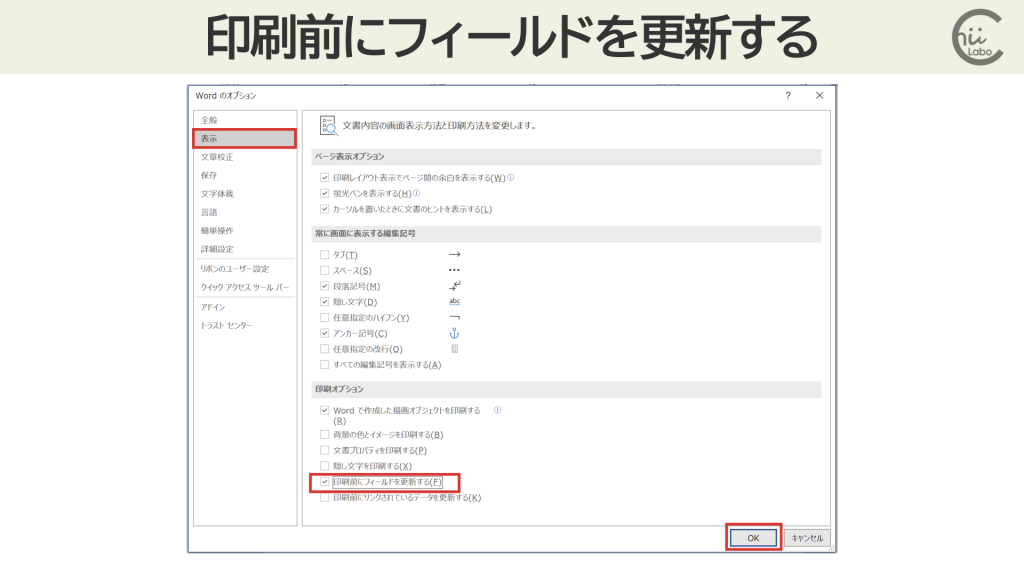
![[Word] 差込印刷で桁区切りの書式を付けたい【フィールドコードの表示形式】](https://chiilabo.com/wp-content/uploads/2024/02/image-23-1-1024x576.jpg)
![[Word] 過去の均等割付のフィールドコード「eq ﹨o﹨ad」を解除する(重ね文字)](https://chiilabo.com/wp-content/uploads/2023/04/image-42-1024x576.jpg)
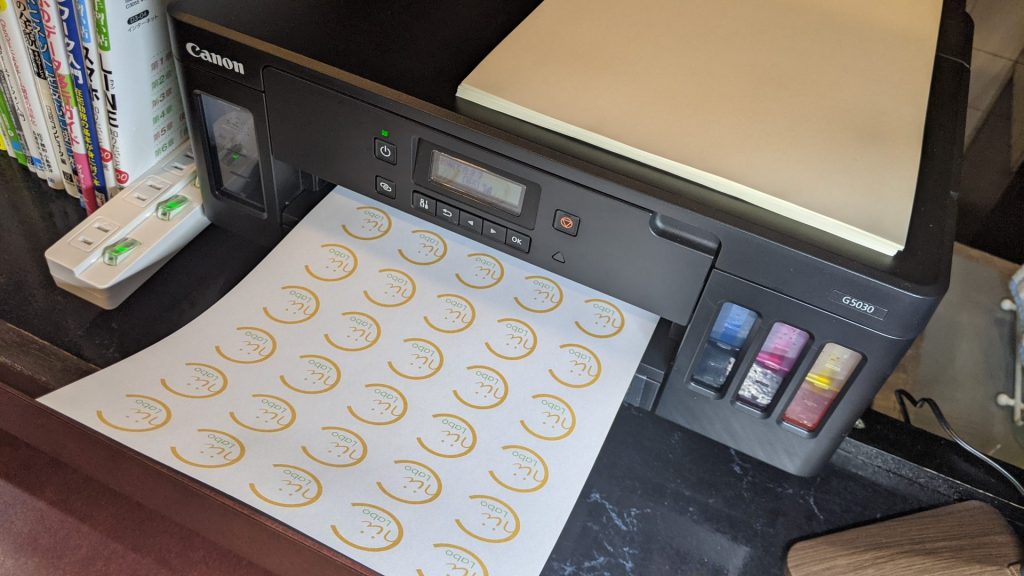
(補足)
- セクションでの印刷の場合は、ただの数字ではなく s5-s7 のように数字の前に s を付ける事で指定可能に出来るようです。 –Word2010:差し込み印刷でページ指定して印刷する方法 -教えて!HELPDESK
- 海外のコミュニティで同様の現象で回避策が提示されておりました – Wordで範囲指定の印刷ができない – Microsoft コミュニティ
- Word 2016 – Problem with printing selected pages – Microsoft Community

![[Word]ラベル印刷でページ指定ができない?(セクションと印刷範囲)](https://chiilabo.com/wp-content/uploads/2024/01/image-22-1-1024x576.jpg)